Niekedy je potrebné automaticky preposlať všetky listy, ktoré prídu na jeden z vašich e-mailov, na iný e-mail. Aby to bolo jasnejšie, tu je príklad. Máte poštu na Yandex a Google (Gmail). Neustále používate GMail, toto je vaša hlavná pošta a z času na čas Yandex. Takže, aby ste sa pravidelne neprihlasovali do svojej pošty Yandex, môžete sa uistiť, že listy sa odtiaľ budú odosielať do GMail automaticky, a potom sa nebudete musieť vôbec prihlasovať do svojho účtu Yandex, aby ste pravidelne kontrolovali nové listy.
V tomto článku vám ukážem, ako nastaviť preposielanie listov z jednej pošty do druhej na príklade rôznych poštových služieb.
Toto všetko funguje vo všetkých emailových službách rovnako, rozdiel je len v ich rozhraniach, t.j. príslušné nastavenia sú umiestnené inak.
Predtým som sa v sérii článkov zaoberal iným spôsobom, ako dostávať listy na požadovaný e-mail z iných e-mailových účtov. Spočíva v tom, že si nenastavíte automatické preposielanie listov, o ktorom budem dnes rozprávať, ale v nastaveniach pripojíte požadovanú schránku (funkcia sa volá “Zber pošty”), napríklad cez protokol POP3 a odtiaľ začína neustály zber nových listov. Metóda je podobná, no v niektorých prípadoch je jej nastavenie náročnejšie ako pri bežnom prevode.
Ak vás zaujíma spôsob zhromažďovania pošty, potom je to popísané v príslušných článkoch: zbierka v GMail, v Yandex, v Mail.ru
Nižšie podrobne ukážem, ako nastaviť posielanie listov z pošty Yandex. A potom sa krátko dotknem ďalších 2 poštových služieb (GMail a Mail.ru), na ktorých sa všetko robí podobným spôsobom, s jediným rozdielom v rozhraní.
Nastavenie preposielania pošty z Yandex na akýkoľvek iný e-mail
Prejdite do nastavení pošty a vyberte „Pravidlá spracovania e-mailov“.
Kliknite na „Vytvoriť pravidlo“.
Teraz bude našou úlohou vytvoriť pravidlo, podľa ktorého poštová služba určí, že všetky listy musia byť odoslané na inú adresu, ktorú určíte.
Ak chcete, aby sa odosielali tie listy, ktoré sú označené ako „Spam“, budete musieť na Yandex vytvoriť 2 samostatné pravidlá.
Vytvorenie 1. záväzného pravidla. Preposielanie všetkých e-mailov okrem spamu
V nastaveniach pravidiel odstráňte podmienku „Ak“, ktorá sa pridá na začiatku, kliknutím na krížik vedľa nej. Pretože nepotrebujeme nastavovať podmienky na výber žiadnych konkrétnych písmen. Koniec koncov, všetko, čo príde poštou, prepošleme do „Doručenej pošty“.
V hornej časti, kde môžete nakonfigurovať, pre ktoré e-maily sa má vytvorené pravidlo použiť, by ste mali vybrať „na všetky e-maily okrem spamu“ a „s prílohami a bez nich“.
Nižšie začiarknite políčko „Preposlať na adresu“ a uveďte svoj e-mail, na ktorý chcete posielať všetky listy z aktuálne otvoreného e-mailu. Povoľte tiež možnosť „Uložiť kópiu pri preposielaní“.
Kliknite na tlačidlo „Vytvoriť pravidlo“.
Yandex vás požiada o zadanie hesla. Zadajte heslo pre svoj aktuálny e-mail a kliknite na „Potvrdiť“.
Pravidlo sa vytvorí, ale vedľa neho sa zobrazí správa „Čaká sa na potvrdenie adresy“.
Teraz musíte prejsť na e-mailovú adresu, ktorú ste zadali na odosielanie listov, a potvrdiť tam odoslanie. To sa deje v poštových službách, aby ste nemohli posielať listy na náhodné adresy, ku ktorým nemáte prístup.
V tomto e-maile nájdite list od „Yandex.Mail“, otvorte ho a prejdite na odkaz odtiaľ.
Kliknite na „Potvrdiť ďalej“.
Pripravený! Teraz sa všetky listy, ktoré skončia vo vašej druhej pošte (Yandex) v priečinku „Doručená pošta“, automaticky preposielajú do vašej hlavnej pošty, ktorú ste zadali v pravidle.
Poznámka! Podľa vyššie vytvoreného pravidla sa listy z priečinka Spam nepreposielajú! Pretože pravidlo uvádza „pre všetky e-maily okrem spamu“ a do pravidla nebudete môcť okamžite zahrnúť „Spam“, pretože preposielanie e-mailov so spamom nefunguje a zobrazí sa chyba „Pre e-maily z priečinka Spam , preposielanie e-mailov pomocou filtra nie je možné.“
Môžete sa však uistiť, že sa odosiela aj spam. Ak to chcete urobiť, musíte vytvoriť ďalšie pravidlo, ktoré automaticky prenesie všetok spam do priečinka „Doručená pošta“. Preto, ak potrebujete posielať spam aj vy, pozrite si nižšie informácie o vytvorení 2. pravidla.
Niekedy potrebné listy skončia v spame, takže ak vôbec neplánujete ísť kontrolovať svoju druhú poštu a rátať len s automatickým preposielaním listov odtiaľ, potom odporúčam nastaviť si aj preposielanie spamových listov !
Vytvorenie 2. pravidla. Ak potrebujete preposlať „spam“
Vytvorme ďalšie pravidlo.
Tu musíme uviesť, že všetky písmená, ktoré služba označuje ako „Spam“, by sa mali preniesť do doručenej pošty.
Ak to chcete urobiť, v hornej časti, kde „Použiť“, vyberte „iba na spam“ a „s prílohami a bez príloh“.
Odstráňte podmienku „Ak“, stále ju tu nepotrebujeme.
Začiarknite políčko „Vložiť do priečinka“ a vyberte „Doručená pošta“.
Kliknite na „Vytvoriť pravidlo“.
Pravidlo je pripravené!
Po všetkých vykonaných manipuláciách budú všetky listy, ktoré vám prídu na druhý mail (kde nastavíte preposielanie), spracované podľa vytvorených pravidiel. To znamená, že ak dostanete poštou list, ktorý služba označila ako spam, potom sa tento list automaticky umiestni do vašej doručenej pošty, podľa vytvoreného pravidla č.2 (ak sa ho rozhodnete nastaviť). A všetko, čo je v priečinku „Doručená pošta“, bude podľa pravidla č. 1 odoslané na vami zadaný e-mail.
Nastavenie preposielania pomocou Mail.ru ako príkladu
Prejdite do nastavení pošty a vyberte časť „Pravidlá filtrovania“.
Vyberte možnosť „Pridať presmerovanie“.
Zadajte, na ktorú adresu sa majú listy posielať a kliknite na „Uložiť“.
Potvrďte svoju akciu zadaním hesla pre svoj e-mail Mail.ru.
Prejdite na e-mailovú adresu, na ktorú budete posielať listy, nájdite tam list z Mail.ru a kliknite na odkaz z listu (je to potrebné na potvrdenie preposielania).
V ďalšom okne kliknite na „Potvrdiť“ a zobrazí sa správa, že prenos je potvrdený.
Na stránke Mail.ru sa vráťte do časti „Pravidlá filtrovania“ a povoľte posielanie ďalej:
Ak potrebujete preposielať e-maily označené ako „Spam“, musíte vytvoriť rovnaké pravidlo ako v príklade s poštou Yandex. V časti „Pravidlá filtrovania“ pridajte nové pravidlo, v ktorom zadáte nasledujúce nastavenia.
Väčšina e-mailových klientov, vrátane Gmail, Mail.ru, Microsoft Outlook, Mozilla Thunderbird, umožňujú zadať viacerých príjemcov Kópia(v angličtine je akceptovaná skratka SS), alebo Bcc (CCB). IN Kópie príjemcovia môžu vidieť adresy iných ľudí. V druhom prípade je identita ďalších príjemcov skrytá.

Pridanie adresy príjemcu
Ak chcete určiť príjemcu (príjemcov) e-mailu, zadajte ich e-mailovú adresu do poľa Komu (To):Niektorí e-mailoví klienti vám umožňujú jednoducho zadať svoje používateľské meno do poľa, ktoré potom program automaticky vyplní.
Ak toto pole použijete na odoslanie e-mailu viacerým ľuďom, každý z nich bude môcť vidieť úplný zoznam ostatných príjemcov.
Ako vytvoriť kópiu e-mailu
Lúka CC alebo Kopírovať používa na výmenu elektronických správ nepriamejším spôsobom ako v teréne Komu. Ak neoslovujete priamo osobu vo svojom e-maile, ale chceli by ste, aby táto osoba sledovala konverzáciu v e-mailovom vlákne alebo jednoducho vedela o téme, pole Kopírovať bola by to skvelá možnosť. Adresát, ktorý je v Kópie listov, dostane do schránky neprečítaný list, rovnako ako ten, ktorý bol do schránky vložený Komu; rozdiel je len v tom, komu list adresujete ako prvému v tele vášho emailu. V profesionálnom svete, mailing to Kópie sa používa veľmi široko a slúži na informovanie kolegov o rôznych udalostiach a témach.Príjemcov e-mailu môžete uviesť jednoduchým zadaním zoznamu adries do poľa Kopírovať, ktorý sa zvyčajne nachádza bezprostredne pod poľom Komu. Všetci v tomto reťazci príjemcov budú môcť vidieť mená a e-mailové adresy všetkých ostatných príjemcov:
Ako vytvoriť BCC e-mailu
Každý e-mailový klient (Gmail, Outlook, Mozilla Thunderbird, Yahoo atď.) umožňuje odosielateľovi e-mailu osloviť veľké množstvo ľudí bez toho, aby sprístupnil svoje informácie iným používateľom v e-mailovom reťazci. Táto funkcia sa nazýva BCC alebo Skrytá kópia. Príjemcov môžete skryť zadaním ich adries do poľa Skrytá kópia namiesto použitia polí Komu A Kopírovať:Túto funkciu môžete použiť pre individuálne aj skupinové e-maily. To je užitočné najmä vtedy, ak chcete, aby vaše kontakty zostali v súkromí, ochránili ich pred spamom a nechcenými e-mailami, alebo ak jednoducho nechcete, aby vaši príjemcovia vedeli, kto dostal rovnakú správu.
Lúka Skrytá kópia nie je vždy k dispozícii v predvolenom nastavení pre všetkých e-mailových klientov. Napríklad v Outlook Budete musieť ísť do možnosti prístup k nastaveniam; V Thunderbird budete musieť vybrať túto funkciu z rozbaľovacej ponuky; V Gmail treba stlačiť tlačidlo Kopírovať A Skrytá kópia; V Windows Live Mail Klávesy budete musieť stlačiť súčasne Alt + B.
Obrázok: © Web Hosting - Unsplash.com

Každý deň posielame desiatky e-mailov. Niekedy sú to veľmi krátke správy, napríklad: „Ideme na obed?“ Niekedy - pomocou ktorých prezentujete svoju firmu alebo web. Keď je veľa písmen a málo času, začíname sa ponáhľať a robiť chyby. Zvyčajne triviálne, napríklad preklep, ale niekedy sa stanú veci, ktoré môžu vážne poškodiť vašu povesť a pokaziť váš vzťah s klientom alebo zamestnancom.
Tomu sa dá vyhnúť, len sa treba pozbierať a vedieť o niektorých nástrahách. Tu sú najčastejšie chyby pri odosielaní e-mailov. Pozorne si prečítajte a pamätajte, že najprv musíte urobiť krátku pauzu, skontrolovať, či je všetko v poriadku, a až potom kliknite na tlačidlo „Odoslať“.
Zadávate nesprávnu adresu
Najčastejšia a najnepríjemnejšia chyba. Predstavte si, že chcete poslať skôr osobné fotografie priateľovi, no automaticky napíšete adresu svojho šéfa alebo zákazníka. A až po odchode listu si s hrôzou uvedomíte, čo sa práve stalo. Ak je to akoukoľvek útechou, každý z nás sa aspoň raz v živote ocitol v tejto situácii: právnici poslali dôverné dokumenty protistrane, dizajnéri poslali návrhy webových stránok nesprávnemu klientovi atď. No keď sa nám to stane, zdá sa, že sa nám stráca zem pod nohami.
Našťastie mnohé e-mailové služby, napríklad Gmail, majú funkciu. Zapnite ho a zadajte veľký časový interval - je to tichšie, viete.
Zabudol si na prílohu
Napísali ste, že k listu bol pripojený určitý súbor, ale zabudli ste ho pripojiť. Ďalšia častá chyba, ktorá často vedie k nedorozumeniam a ospravedlňovaniu. Na jednej strane je to v poriadku, nikto nie je dokonalý, ale je lepšie najprv všetko skontrolovať a až potom poslať list. A aby ste sa vyhli otázkam adresáta, odporúčame uviesť všetky priložené súbory priamo v tele listu. Napríklad takto:
Dobrý deň, Maxim! Posielam vám niekoľko súborov, sú v prílohe:
Dohoda o službách
GIF s mačkou
Nemyslíš na dizajn
Pozdravujú vás, ako si pamätáte, oblečením. Ak chcete zabrániť tomu, aby vás váš e-mail primäl k okamžitému vymazaniu, popracujte na jeho podobe. Hovorí sa, že jej treba venovať toľko času ako obsahu. Dnes je to už našťastie jednoduché. Na to odporúčame použiť aplikáciu Wix ShoutOut, vybrať si vhodnú šablónu a pridať do nej svoj text. Nevyžadujú sa žiadne špeciálne znalosti, len sa uistite, že všetko vyzerá elegantne a krásne. Mimochodom, dobrý newsletter má svoje tajomstvá a pravidlá, preto odporúčame prečítať si nášho email marketingového riaditeľa. Neďakuj mi.
Neuvádzate predmet listu
Predmet listu plní približne rovnakú úlohu ako nadpis textu. Zobrazuje sa vedľa vášho mena, príjemca ho vidí a rozumie tomu, čo ste mu poslali: faktúra, výsledky stretnutia, pracovná ponuka, rozloženie webovej stránky atď. Pamätajte, že téma musí byť jasne formulovaná, aby v prípade potreby človek váš list rýchlo našiel, a presvedčivá, aby ho zaujala, ak hovoríme povedzme o newsletteri. Nie je to tak dávno, čo sme písali o tom, že ak ste zabudli, stojí za to si to znova prečítať.
Neukladáte koncepty
Ak radi píšete písmená v textových editoroch, tak si často šetrite, inak skončíte pri písaní listu celý deň a zrazu vám zamrzne počítač a všetko je preč. Alebo napíšte priamo do poštovej služby - potom sa všetky vaše náčrty automaticky uložia do priečinka „Drafts“.


Si hrubý
Zdvorilosť v korešpondencii nie je o nič menej dôležitá ako v živote. Tu sú základné pravidlá, ktoré musí dodržiavať každý:
Vždy poďakujte odosielateľovi za list, najmä ak vidíte, že odviedol dobrú prácu. Pamätáte si, keď sme sa všetci ako deti učili „magické“ slová? Nezabúdajme na nich, aj keď sme dospelí.
Zostaňte pokojní, aj keď je záležitosť mimoriadne naliehavá a dôležitá. Nervozita a výčitky určite nevedú k ničomu dobrému.
Začnite a ukončite svoj list bežnými frázami. Stupeň formálnosti bude závisieť od toho, s kým si dopisujete. Ak je to váš šéf alebo len oficiálna osoba, nepoužívajte „Ahoj“, „Ahoj“ alebo „Bozky“. A naopak, ak píšete kolegovi alebo priateľovi, môžete sa zaobísť bez tradičného „S pozdravom“.
Neprečítaš text
Preklepy môžu pokaziť celý dojem, preto si pozorne prečítajte napísaný list, najlepšie niekoľkokrát. Ak máte pochybnosti o pravopise alebo syntaxi, prejdite na Gramotu.ru. Je lepšie merať sedemkrát, to znamená skontrolovať, ako sa potom ospravedlňovať za preklepy a dokázať, že ste skutočne gramotní.
A mimochodom: ak sa bojíte náhodného odoslania nedokončeného listu, najskôr napíšte celý text a až potom zadajte adresu príjemcu.
Na kópiu listu neuvádzate správnych ľudí
Poďme zistiť, kto môže skutočne dostať váš list. Pole Komu je primárnym príjemcom. Pole "Ss" - osoba, ktorá dostane kópiu. Nesúvisí priamo s diskutovaným problémom, ale chce alebo potrebuje vedieť. Pole Skrytá kópia predstavuje skrytých príjemcov. Pridáte ich, ale primárny príjemca ich nevidí. A tu si treba dať pozor: môžete si pomýliť kópiu a skrytú kópiu a príjemca si potom bude myslieť, že je špehovaný.
Majte na pamäti, že je dôležité, aby si niektorí ľudia uvedomovali, čo sa deje. Nechcete počúvať výčitky o „Ako ste ma nemohli pridať do kópie?! Na tomto projekte som pracoval dva mesiace!“ Ak máte pochybnosti, pridajte všetkých, ktorí majú s otázkou niečo spoločné. Možno nie každý bude rád, že sa rozptyľuje, ale na vás nebudú žiadne sťažnosti.


Neprihlásite sa na odber
Napísali ste „S pozdravom Masha“ a myslíte si, že je všetko v poriadku, ale príjemca listu sedí a premýšľa, čo je to za Masha. Z tlačiarne? Alebo možno ilustrátor? Aby ste ho nenechali hádať, nastavte si podpis a ten sa automaticky pridá na koniec každej vašej správy. Nezabudnite uviesť svoje meno a priezvisko, názov spoločnosti, pozíciu a kontaktné informácie, ako napríklad Skype alebo telefónne číslo. Môžete pridať adresu – hoci je to reklama, je nenápadná.
Vyberáte si nesprávny čas
Písanie listov v noci nie je dobrý nápad. Prvý dôvod: pravdepodobne ste počas dňa strašne unavení, nepremýšľate veľmi dobre a hrozí vám, že urobíte všetky vyššie uvedené chyby. Dôvod druhý: lavína rannej pošty zasype váš polnočný list a adresát ho v najbližšom čase určite neuvidí. A po tretie: očividne nemáte nič lepšie na práci, ak o tretej ráno píšete obchodné listy.
Naša rada: ak sa nič Dôležité alebo Súrne nestalo, posielajte správy od pondelka do piatku a počas pracovnej doby ako všetci normálni ľudia.
Potrebovať pre vaše podnikanie? Vytvorte si ho sami na Wix – je to jednoduché a zadarmo!
Ak potrebujete poslať kópie niektorých listov v pošte Mail.ru do inej poštovej schránky (e-mailu), t.j. poslať nie všetku poštu, ale iba tú, ktorá prichádza z konkrétnej adresy alebo obsahuje určité slová, potom pomocou tohto podrobného návodu „“ bude nastavenie trvať 3 minúty.
Krok 1. V pošte nájdite požadované písmeno v priečinku „Doručená pošta“ a označte ho začiarknutím, potom v rozbaľovacej ponuke „Viac“ vyberte možnosť „Vytvoriť filter“:
Krok 2. Otvorí sa stránka s mnohými nastaveniami filtra Ak chcete nastaviť filter na odosielanie niektorých písmen na iný e-mail, zaškrtnite v prvom riadku „Od“ a do protiľahlého stĺpca vložte adresu alebo jej časť, z ktorej tieto písmená pochádzajú. V druhom odseku uvádzame adresu, na ktorú sa majú kópie posielať. V treťom odseku uveďte, čo robiť s listom prijatým vo vašej pošte. Ďalej zadajte svoje e-mailové heslo a kliknite na „Pridať filter“: 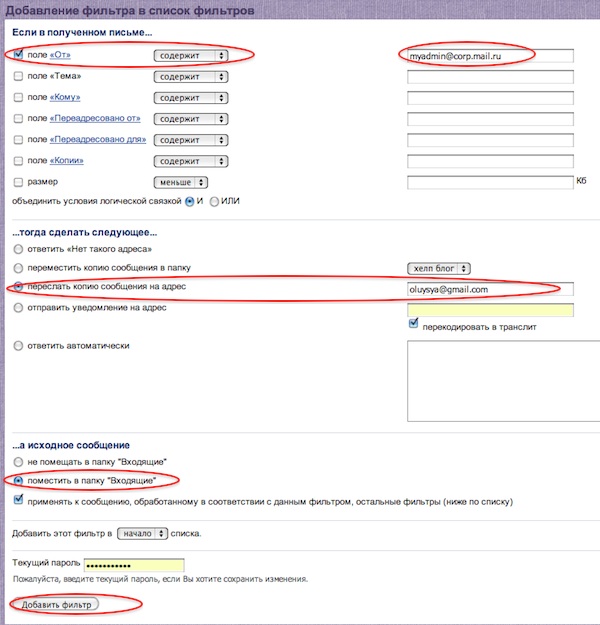
Krok 3. Teraz sa na zadanú adresu automaticky odošle list s potvrdzovacím kódom presmerovania, tento kód je potrebné zadať do príslušného poľa, ktoré nájdete v ľavom menu „Filtre“. V hornom riadku bude nepotvrdená adresa na preposielanie, kliknite na tento odkaz a zobrazí sa pole na vloženie kódu:

Po nastavení vám budú zaslané zadané listy a na adresu, ktorú ste uviedli a potvrdili kódom. Na nastavenie presmerovania všetku prichádzajúcu poštu prosím použite iný.
FinExecutive webová stránka Ruska 2020-01-14
8 life hackov: ako efektívne pracovať s e-mailom
Každý deň používame e-mail na riešenie mnohých pracovných problémov. No zároveň sa veľa ľudí v prenesenom zmysle slova stáva závislými na svojej poštovej schránke. Ak si myslíte, že vám to zaberá príliš veľa času a dokonca tým trpí aj vaša produktivita, vypočujte si naše rady.
Zdalo by sa, že pravidlá pre prácu s emailom pozná každý. Ale ani to nie vždy pomôže využiť čas racionálne. Záplava prichádzajúcich správ, prebytok neoverenej pošty, nedostatok času na správne spracovanie elektronickej korešpondencie a túžba zostať v očiach obchodných partnerov vždy zaviazaný a spoľahlivý.
Bežná situácia? V tomto prípade vám naše life hacky pomôžu nájsť cestu z ťažkej situácie a tým zvýšiť vašu produktivitu.
- Zaraďte kontrolu doručenej pošty do svojho pracovného plánu. Stanovte si pravidlo nesledovať prichádzajúce správy, ale spracovávať ich dvakrát denne. Koniec koncov, spracovanie pošty je rovnaká práca ako ktorákoľvek iná zahrnutá do vášho pracovného plánu. Pred použitím tohto life hacku analyzujte tok prichádzajúcich správ, aby ste pochopili, ktoré 2 hodiny dostávate najviac e-mailov. Zaznamenajte si tieto dva časové úseky do svojho denníka a použite ich na čítanie korešpondencie a odpovedanie na prijaté správy.
- Minimalizujte všetko, čo vám pripomína existenciu e-mailu. Ak to špecifiká vašej práce umožňujú, zatvorte (nie len minimalizujte) program, vypnite funkciu vyskakovacích upozornení na prijatie nového listu a odstráňte ikonu z pracovnej plochy. Urobte všetko preto, aby ste sa ochránili pred akýmikoľvek ďalšími pripomienkami v doručenej pošte.
- Vymažte doručenú poštu. Keď minimalizujete počet neprečítaných správ, uvedomíte si, o koľko jednoduchšie je spracovávať nové správy, keď ich nemusíte hľadať v prúde nesúrodých informácií. Prichádzajúcu korešpondenciu môžete spracovať rýchlejšie, ak:
- V doručenej pošte ponecháte iba neprečítané správy;
- Vytvorte samostatné priečinky pre každý projekt alebo kategóriu e-mailov. Táto technika vám pomôže rýchlo nájsť informácie, ktoré potrebujete;
- Začnite používať štítky a farebné označenie prichádzajúcich správ. Týmto spôsobom pre vizuálne vnímanie bude triedenie písmen zreteľnejšie;
- Podrobne si preštudujte funkčnosť svojho e-mailového účtu, aby ste mohli efektívnejšie riadiť jeho prácu;
- Blokovať doručovanie listov od nechcených používateľov;
- Raz a navždy sa odhláste z odberu nepotrebných emailových kampaní. Na prvý pohľad to vyzerá ako problém, ale ak nechcete naďalej dostávať hromady zbytočných informácií, budete musieť prehodnotiť všetky svoje odbery;
- Na triedenie listov prijatých zo zostávajúcich korešpondencie použijete filtre;
- Označte hviezdičkou tie správy, ktoré sú veľmi dôležité alebo vyžadujú podrobnú odpoveď.

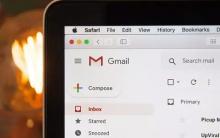
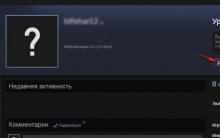
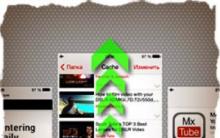
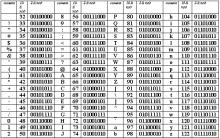





Ako používať Disk Google?
Vzdialené ovládanie počítača pomocou systému Windows
Domáci chladič do počítača Ako sa chladí procesor v počítači
Ako zadať BIOS na notebooku Acer (BIOS na Acer) Windows
Ovládanie počítača rozumom